codeタグの使い方 [HTMLリファレンス]
HTMLのcodeタグは、プログラムコードやスクリプトを示すために使用されます。
このタグは、通常のテキストと区別するために、ブラウザによってデフォルトで等幅フォントで表示されます。
プログラムの一部やコマンドラインの入力、出力を示す際に便利です。
ただし、codeタグ自体には特別なスタイルは適用されないため、必要に応じてCSSでスタイルを追加することができます。
また、codeタグはpreタグと組み合わせて使用することで、改行やスペースをそのまま表示することが可能です。
codeタグの基本
codeタグは、HTMLでプログラムコードを表示するための要素です。
このタグを使用することで、コードが通常のテキストとは異なる形式で表示され、読み手にとってコードであることが明確になります。
codeタグはインライン要素であり、通常のテキストの中に埋め込む形で使用されます。
以下は、codeタグの基本的な使い方の例です。
<p>このプログラムは、<code>function calculateSum(a, b) { return a + b; }</code>を使用して合計を計算します。</p>この例では、calculateSumという関数がcodeタグで囲まれており、プログラムコードとして表示されます。
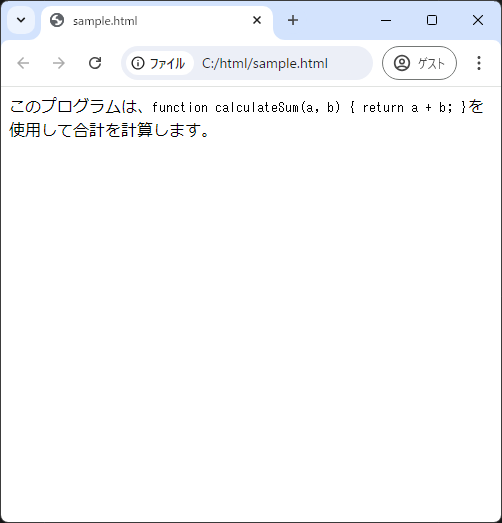
codeタグは、プログラミングに関する記事や技術ドキュメントで頻繁に使用され、コードの可読性を向上させる役割を果たします。
codeタグの実装例
シンプルなコードスニペットの表示
codeタグは、短いコードスニペットを表示するのに適しています。
以下の例では、JavaScriptの関数をcodeタグで囲んでいます。
<p>次の関数は、<code>function greet(name) { return 'こんにちは、' + name + 'さん!'; }</code>を使用して挨拶を生成します。</p>このように、codeタグを使うことで、コードが通常のテキストと区別され、読み手にとって視覚的にわかりやすくなります。
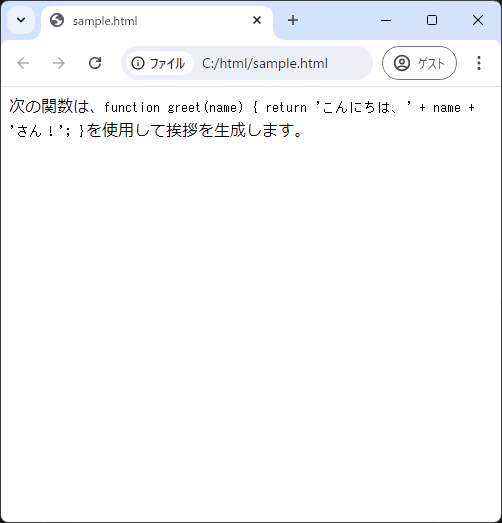
複数行のコードを表示する方法
複数行のコードを表示する場合、preタグと組み合わせて使用するのが一般的です。
preタグは、改行やスペースをそのまま表示するため、コードのフォーマットを保持できます。
<pre><code>
function calculateArea(width, height) {
return width * height;
}
</code></pre>この例では、preタグとcodeタグを組み合わせることで、複数行のコードを整然と表示しています。
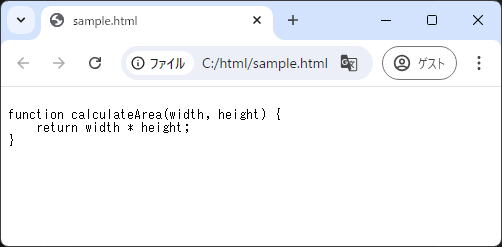
他のタグとの組み合わせ
preタグとの併用
preタグは、codeタグと組み合わせることで、コードのフォーマットをそのまま表示するのに役立ちます。
特に、インデントや改行を保持したい場合に有効です。
<pre><code>
if (isValid) {
console.log('データは有効です');
} else {
console.log('データは無効です');
}
</code></pre>この例では、preタグがコードのインデントを保持し、読みやすさを向上させています。
kbdタグとの併用
kbdタグは、ユーザーが入力するキーやコマンドを示すために使用されます。
codeタグと組み合わせることで、ユーザーが入力するコードやコマンドを強調することができます。
<p>次のコマンドを入力してください:<kbd><code>npm install</code></kbd></p>この例では、kbdタグとcodeタグを組み合わせて、ユーザーが入力するコマンドを明確に示しています。
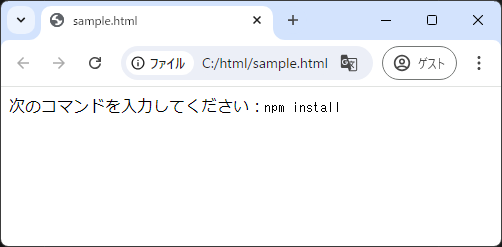
codeタグのスタイリング
CSSを使ったスタイリング
codeタグは、デフォルトではブラウザによってスタイルが適用されますが、CSSを使用してカスタマイズすることができます。
以下の例では、codeタグに対してフォントサイズと色を指定しています。
code {
font-size: 14px;
color: #d63384;
}このスタイルを適用することで、codeタグ内のテキストが指定したフォントサイズと色で表示されます。
フォントと色のカスタマイズ
codeタグのフォントと色をカスタマイズすることで、コードの可読性を向上させることができます。
以下の例では、等幅フォントと色を設定しています。
code {
font-family: 'Courier New', Courier, monospace;
color: #007bff;
}この設定により、codeタグ内のテキストが等幅フォントで表示され、色も指定したものに変更されます。
等幅フォントは、コードの整列を保つのに役立ちます。
背景色の設定
codeタグに背景色を設定することで、コード部分を視覚的に際立たせることができます。
以下の例では、背景色を淡いグレーに設定しています。
code {
background-color: #f8f9fa;
padding: 2px 4px;
border-radius: 4px;
}このスタイルを適用すると、codeタグ内のテキストに背景色が付き、コードが他のテキストから際立って見えるようになります。
また、パディングとボーダー半径を追加することで、コード部分がより見やすくなります。
codeタグの応用例
ブログ記事でのコード表示
ブログ記事でプログラムコードを紹介する際、codeタグを使用することで、コードが他のテキストと区別され、読者にとって理解しやすくなります。
特に、プログラミングに関するチュートリアルや解説記事では、codeタグを用いてコードスニペットを明確に示すことが重要です。
<p>以下のコードを使って、配列をソートすることができます:<code>array.sort()</code></p>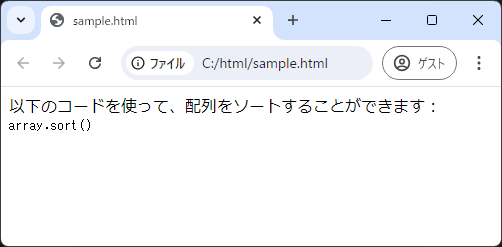
このように、codeタグを使うことで、コードが視覚的に強調され、読者がすぐにコード部分を見つけられるようになります。
技術ドキュメントでの使用
技術ドキュメントでは、正確で明確な情報提供が求められます。
codeタグを使用することで、コード例やコマンドを明確に示し、読者が実際に試す際の参考にすることができます。
<p>このAPIを呼び出すには、次のコマンドを使用します:<code>curl -X GET https://api.example.com/data</code></p>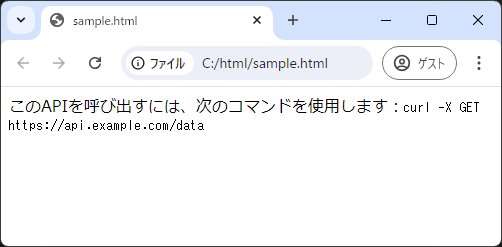
この例では、codeタグを使ってAPI呼び出しのコマンドを示し、読者が簡単にコマンドをコピーして使用できるようにしています。
教育用コンテンツでの活用
教育用コンテンツでは、学習者がコードを理解しやすいように、codeタグを活用してコード例を示すことが重要です。
codeタグを使うことで、学習者がコードの構造や動作を視覚的に把握しやすくなります。
<p>次の関数は、2つの数値を掛け算します:<code>function multiply(a, b) { return a * b; }</code></p>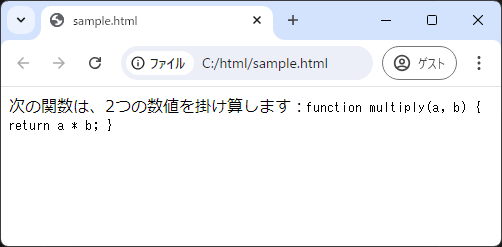
このように、codeタグを使ってコードを示すことで、学習者がコードを実際に試しながら学ぶことができ、理解を深める手助けとなります。
codeタグのアクセシビリティ
スクリーンリーダーへの配慮
codeタグを使用する際には、スクリーンリーダーを利用するユーザーへの配慮が重要です。
スクリーンリーダーは、codeタグを特別な方法で読み上げることができるため、コードが含まれていることをユーザーに伝えることができます。
しかし、コードが長い場合や複雑な場合、スクリーンリーダーでの読み上げが難しくなることがあります。
- コードが長い場合は、適切に分割し、必要に応じて説明を追加する。
- スクリーンリーダーがコードを正しく読み上げられるように、
aria-label属性を使用して補足情報を提供する。
例:<code aria-label="サンプルコード">function example() { return true; }</code>
アクセシビリティ向上のためのベストプラクティス
codeタグのアクセシビリティを向上させるためには、以下のベストプラクティスを考慮することが重要です。
- 適切なタグの使用:
codeタグはインライン要素であるため、複数行のコードにはpreタグと組み合わせて使用する。 - 明確な説明の提供: コードの前後に説明を加え、コードの目的や動作を明確にする。
これにより、スクリーンリーダーを使用するユーザーがコードの内容を理解しやすくなる。
- 色のコントラスト: コードの背景色と文字色のコントラストを十分に確保し、視覚的に識別しやすくする。
- フォントサイズの調整: コードのフォントサイズを適切に設定し、読みやすさを確保する。
これらのベストプラクティスを実践することで、codeタグを使用したコンテンツのアクセシビリティを向上させ、より多くのユーザーにとって利用しやすいものにすることができます。
まとめ
この記事では、codeタグの基本的な使い方から応用例、スタイリング、アクセシビリティに関する情報を詳しく解説しました。
codeタグを適切に使用することで、プログラムコードを明確に示し、読者にとって理解しやすいコンテンツを提供することができます。
これを機に、codeタグを活用して、より魅力的でわかりやすいウェブコンテンツを作成してみてください。

![wbrタグの使い方 [HTMLリファレンス]](https://af-e.net/wp-content/uploads/2024/08/thumbnail-11187.png)
![varタグの使い方 [HTMLリファレンス]](https://af-e.net/wp-content/uploads/2024/08/thumbnail-11186.png)
![uタグの使い方 [HTMLリファレンス]](https://af-e.net/wp-content/uploads/2024/08/thumbnail-11185.png)
![timeタグの使い方 [HTMLリファレンス]](https://af-e.net/wp-content/uploads/2024/08/thumbnail-11184.png)
![supタグの使い方 [HTMLリファレンス]](https://af-e.net/wp-content/uploads/2024/08/thumbnail-11183.png)
![subタグの使い方 [HTMLリファレンス]](https://af-e.net/wp-content/uploads/2024/08/thumbnail-11182.png)
![strongタグの使い方 [HTMLリファレンス]](https://af-e.net/wp-content/uploads/2024/08/thumbnail-11181.png)
![spanタグの使い方 [HTMLリファレンス]](https://af-e.net/wp-content/uploads/2024/08/thumbnail-11180.png)
![smallタグの使い方 [HTMLリファレンス]](https://af-e.net/wp-content/uploads/2024/08/thumbnail-11179.png)
![sampタグの使い方 [HTMLリファレンス]](https://af-e.net/wp-content/uploads/2024/08/thumbnail-11080.png)
![sタグの使い方 [HTMLリファレンス]](https://af-e.net/wp-content/uploads/2024/08/thumbnail-11079.png)
![rubyタグの使い方 [HTMLリファレンス]](https://af-e.net/wp-content/uploads/2024/08/thumbnail-11078.png)